Myfactory Online-Hilfe
Vorschlagstapel bearbeiten
Dieser Dialog wird direkt nach dem Erstellen eines Lastschriftenvorschlags aufgerufen. Es ist jedoch auch möglich, diesen direkt aufzurufen und einen noch unverarbeiteten Stapel auszuwählen.
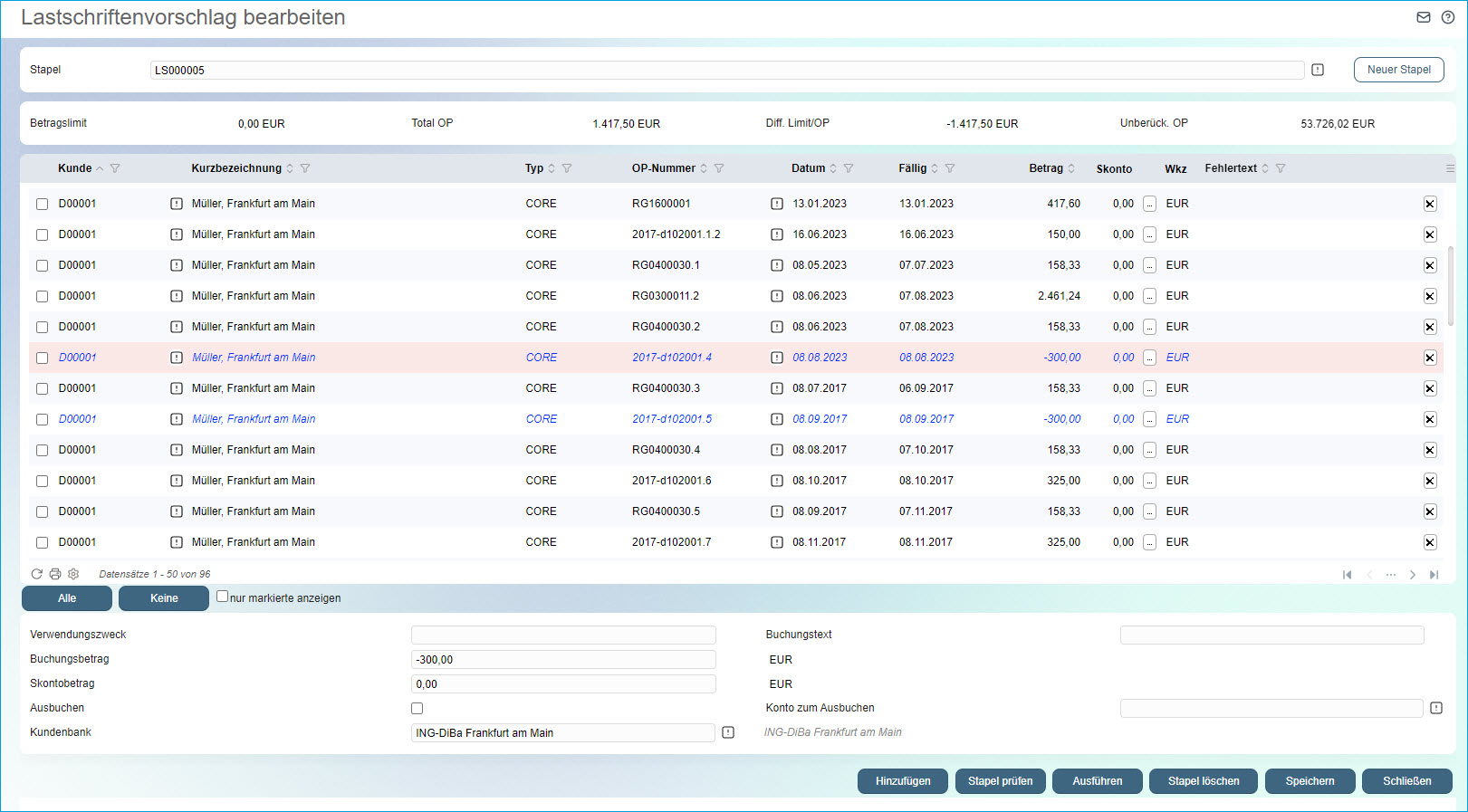
Die Anzeige des Vorschlagstapels bietet Ihnen in der oberen Kopfleiste eine Übersicht über die zusammengestellten Beträge. Neben dem von Ihnen im Dialog "Lastschriftenvorschlag erstellen" definierten Betragslimit (siehe auch Hilfekapitel Lastschriftenvorschlag erstellen) finden Sie dort auch die Summe an markierten OPs, die nach der Vorschlagserzeugung noch verbliebene Differenz zwischen dem gesetzten Limit und dem selektierten OP-Betrag sowie die Gesamtsumme an nicht berücksichtigten OPs.
Über die Checkboxen in der ersten Spalte können Sie einzelne Belege aus dem Lastschriftvorschlag herausnehmen. Außerdem wird für jeden Kunden im Vorschlagstapel eine individuelle Zwischensumme seiner Lastschriftbeträge eingeblendet.
Über die Schaltflächen [ Alle ] und [ Keine ] sowie die Checkbox "nur markierte anzeigen" können Sie die Auswahl vereinfachen.
- Alle: Es werden alle Datensätze markiert.
- Keine: Es wird kein Datensatz markiert.
- nur markierte anzeigen: Es werden nur jene Datensätze dargestellt, die einen Haken in der Checkbox in der ersten Spalte gesetzt haben. Alle anderen werden ausgeblendet.
Im unteren Bereich tragen Sie den gewünschten Verwendungszweck, Buchungstext etc. ein. Hier können Sie auch die Entscheidung treffen, ob ein Restbetrag ausgebucht werden soll und auf welches Konto.
Über die Schaltfläche [ Hinzufügen ] können Sie weitere Offene Posten manuell in den Vorschlagstapel aufnehmen.
Wurden Ihnen "Fehlertexte" angezeigt und haben Sie die Ursache behoben, dann können Sie über "Stapel prüfen" die Datensätze erneut checken lassen.
[ Stapel löschen ] löscht den Vorschlagstapel, die Offenen Posten bleiben selbstverständlich erhalten.
Bitte beachten Sie:
Wenn Sie den Lastschriftvorschlag nur testweise erstellt haben bzw. diesen doch nicht in Kürze ausführen möchten, sollten Sie den Stapel immer löschen. Die Offenen Posten, die in einem unverarbeiteten Stapel stehen, werden Ihnen nicht wieder vorgeschlagen!
Mit der Schaltfläche [ Ausführen ] erzeugen Sie die SEPA-Datei und können die Buchungen auslösen.
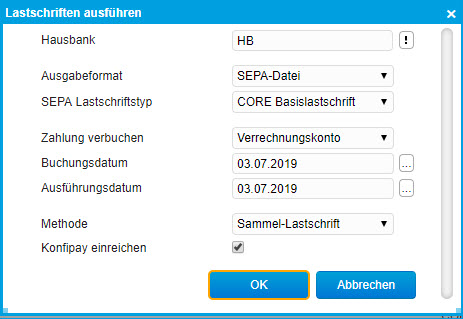
Über diese Funktion erstellen Sie die entsprechende Lastschriftdatei. Zunächst wählen Sie Ihre Bankverbindung aus, über die der Einzug erfolgen soll.
Als Ausgabeformat steht Ihnen das SEPA-Format zur Verfügung, auch das DTA-Format wird derzeit noch unterstützt.
Ob und wie dieser Lastschrifteinzug verbucht werden soll, bestimmen Sie mit der Auswahl „Zahlung verbuchen“. Hier stehen die Optionen „Keine Buchung“, „Verrechnungskonto“ (die OPs werden gegen ein Verrechnungskonto gebucht, welches dann später gegen Bank gebucht wird) und „Direkter Ausgleich“ (die OPs werden direkt gegen das Bankkonto ausgebucht) zur Verfügung.
Die Buchungen werden mit dem eingetragenen Buchungsdatum erstellt.
Bei der Auswahlliste "Methode" können Sie sich zwischen insgesamt drei Lastschriftoptionen entscheiden. Neben der Einzelüberweisung gibt es noch die Möglichkeit der Sammelüberweisung, falls für einen Kunden mehrere OPs vorliegen. In diesem Fall werden die Belege programmintern zu einem Lastschrift-Datensatz zusammengefasst und als ein einziger Lastschriftauftrag an die Bank gesendet. Einzelheiten zur Zuordnung einzelner Zahlungen können dann in einem Zahlungsavis für den Kunden vermerkt werden.
Zusätzlich gibt es noch die Methode "Opti-Beleg". Bestehen für einen Debitor mehrere Offene Posten, so können Sie damit eine bestimmte Anzahl an Lastschriften zusammenfassen. Die konkrete Anzahl richtet sich stets danach, wie viele OP- bzw. Belegnummern in den Betreff-Text respektive Verwendungszweck hineinpassen und entsprechend ausgewiesen werden können.
Beispiel:
Insgesamt sollen fünf Lastschrifteinzüge beim Kunden erfolgen. Über die Opti-Beleg-Methode kann die myfactory dann beispielsweise feststellen, dass in den Verwendungszweck des Lastschriftauftrags vier OP-Nummern hineinpassen. In diesem Fall würden insgesamt zwei Lastschriftdatensätze für den Einzug beim Kunden erzeugt werden, da die fünfte OP-Nummer aus Platzgründen in einer separaten Position ausgewiesen werden müsste.
Wenn Sie die Checkbox "Konfipay einreichen" setzen, dann können Sie Ihre Lastschriftaufträge automatisiert über die Cloud-Banking-Schnittstelle Konfipay an Ihre Bank übertragen. Voraussetzung dafür ist, dass Sie die Nutzung von Konfipay im entsprechenden Konfigurationsdialog aktiviert und dort bereits Ihre Authentifizierungsdaten eingegeben haben (siehe Hilfekapitel Konfiguration Konfipay). Bestätigen Sie das "Zahlung ausführen"-Fenster mit [ OK ], dann wird Ihnen der SEPA-Begleitzettel (Infodruck) angezeigt und Sie werden für die Übermittlung Ihrer Lastschriftaufträge zur Eingabe Ihres Konfipay-Kennwortes aufgefordert (siehe auch Hilfekapitel Konfiguration Konfipay und Auszug einlesen).
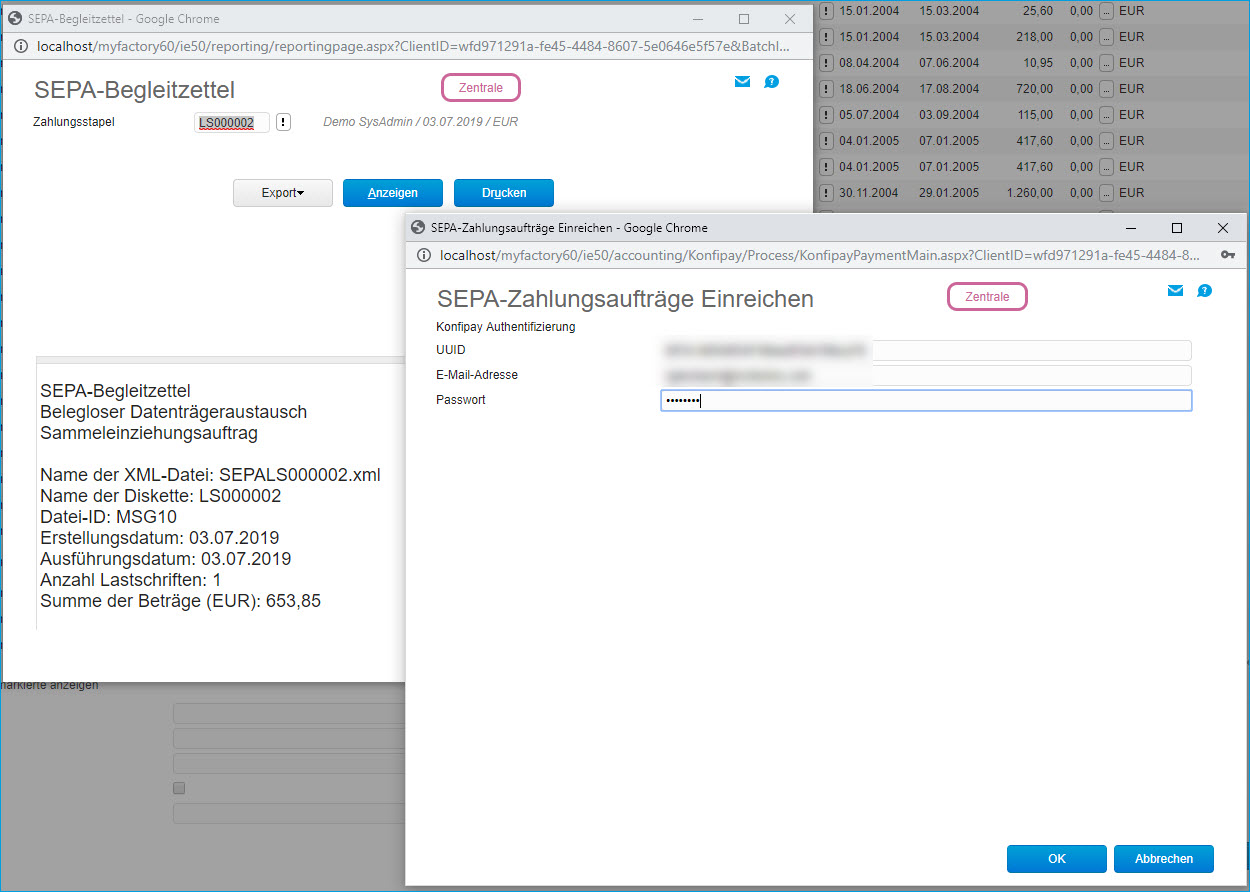
Hinweis bei Einsatz der Konfipay-Version 4.0:
Wenn Sie in der "Konfipay Konfiguration" statt Version 2.6. die neuere Version 4.0 eingestellt haben, dann werden Sie anstelle des Passwortes dazu aufgefordert einen API-Schlüssel einzugeben. Diesen erhalten Sie über Ihren Konfipay-Account im Bereich "API Key".
War die Übertragung Ihrer Zahlungsaufträge erfolgreich, so wird Ihnen dies anhand eines entsprechenden Hinweisfensters angezeigt.
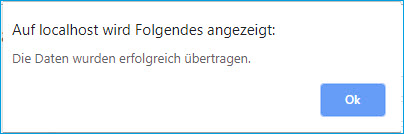
Bitte beachten Sie, dass die hier übermittelten Lastschriftdaten zunächst nur bei Ihrer Bank "geparkt" werden. Sie müssen die Zahlungsaufträge entweder noch über eine App, eine Banking-Software oder die Website Ihrer Bank explizit freigeben.
Wenn Sie Ihre Zahlungsaufträge noch nicht direkt mit dem Ausführen des Vorschlagstapels an Konfipay übermitteln möchten, sondern erst zu einem späteren Zeitpunkt, dann lassen Sie die Checkbox "Konfipay einreichen" bitte deaktiviert. In diesem Fall werden die SEPA-Aufträge zunächst als Datei erzeugt und gespeichert und können zu einem späteren Zeitpunkt über die Stapelübersicht an Konfipay übertragen werden.
Weitere Informationen zu diesem Thema:
